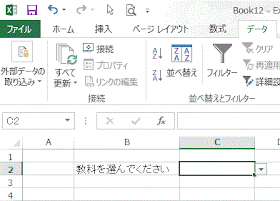Excel2013でドロップダウンリストを作成する方法です。
別シートか別の位置にリストのデータを入力しておきます。
リボンの[データ]-データツール部分の[データの入力規則]をクリックします。
データの入力規則のヒントです「セルに入力できるデータの種類を制限するルールを一覧の中から選びます。たとえば1,2,3などの値のリストを表示したり、1000よりも大きい数値のみを有効値として許可したりできます。」
データの入力規則ダイアログが開きます。 [設定]タブにし、[入力値の種類]からリストを選択します。
[元の値]で事前に入力しているリストデータの範囲を選択します。
ドロップダウンリストが作成できました。
ドロップダウンリストの▼をクリックするとリストが開きデータを選択できます。
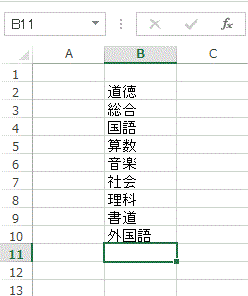
![データツール部分の[データの入力規則]をクリックします](https://blogger.googleusercontent.com/img/b/R29vZ2xl/AVvXsEjr62-8chOcsONaXWErcL3Oibdo7jDfn5MPUBe4BrCfV6sggpKUNf9k2hOkaw-W9RBexpw6V2Xgxs-bkBpChvffZGoKcp8Rg6DJBvAzvsNs6jDuQyiGo1ibOTVzd54rRGSvB1NDWqonen4/s280/image94-2.gif)